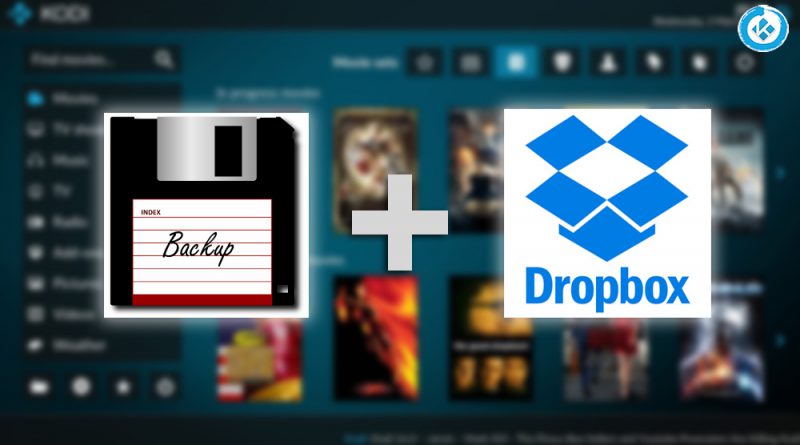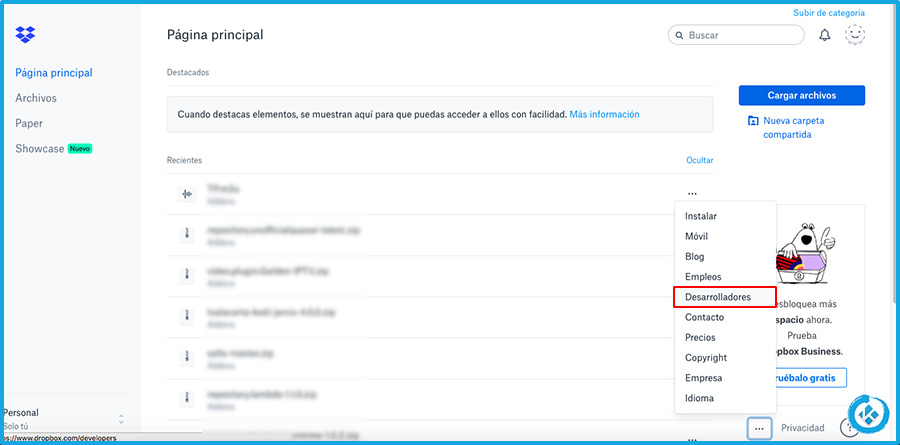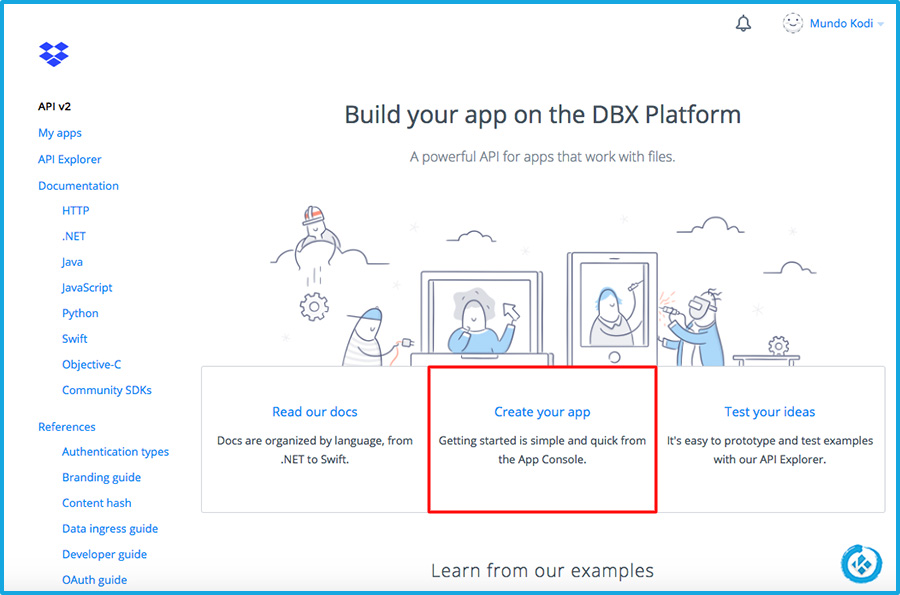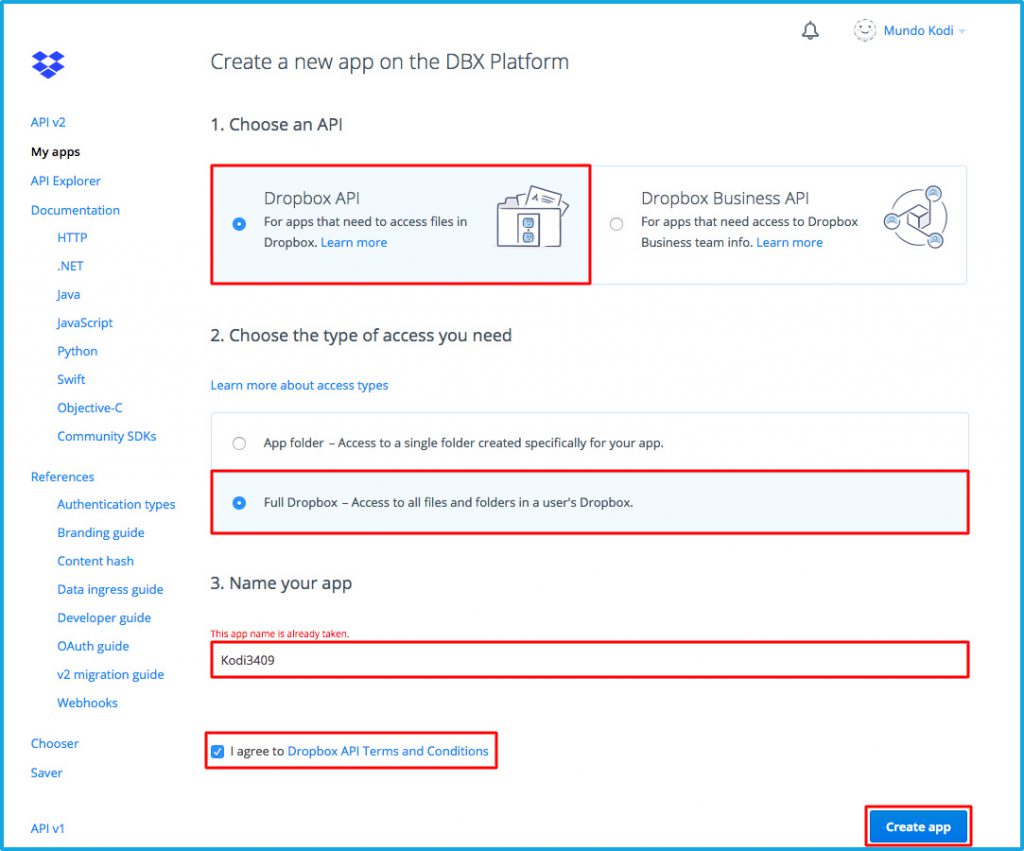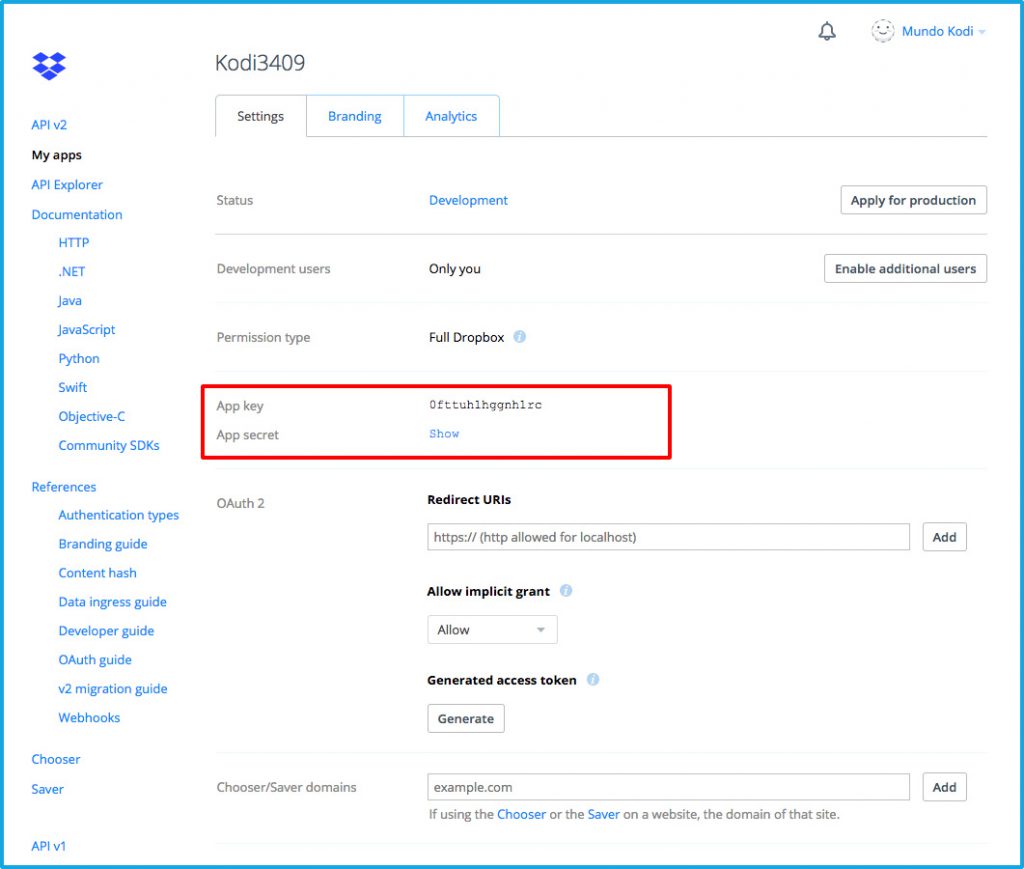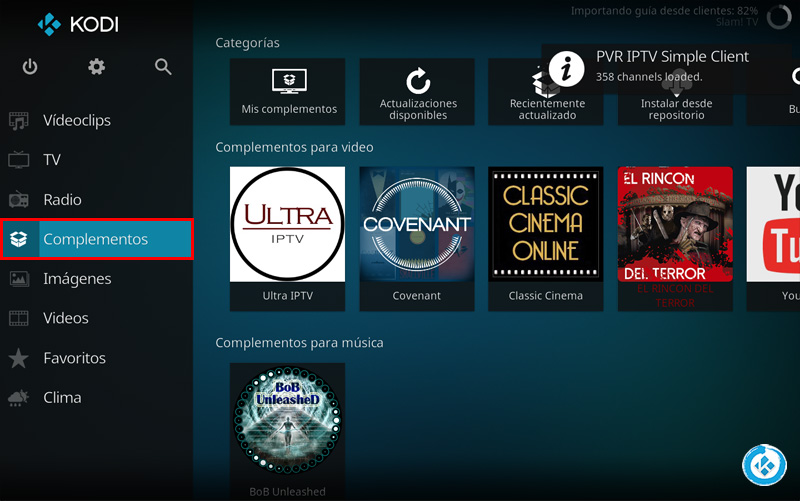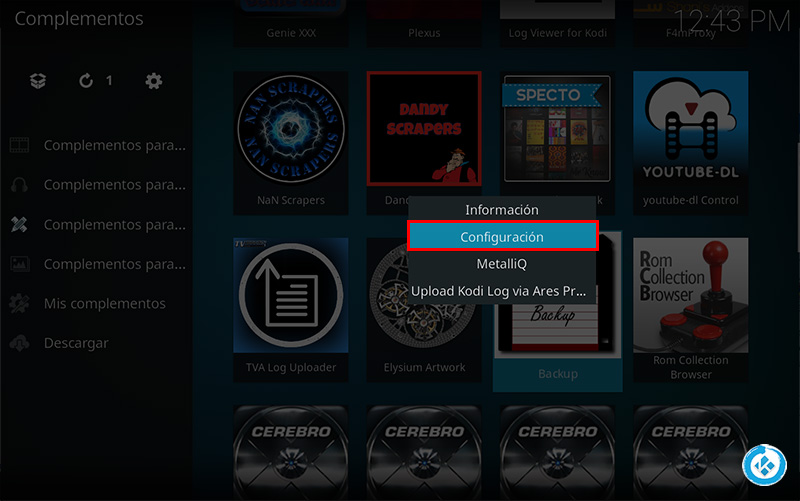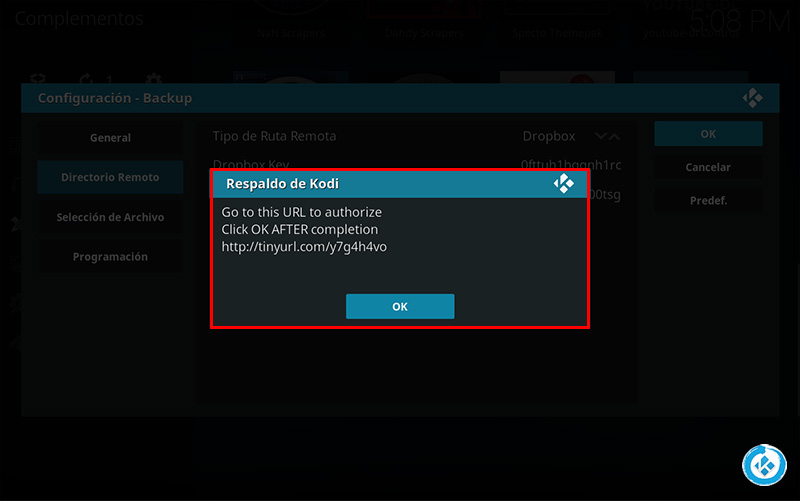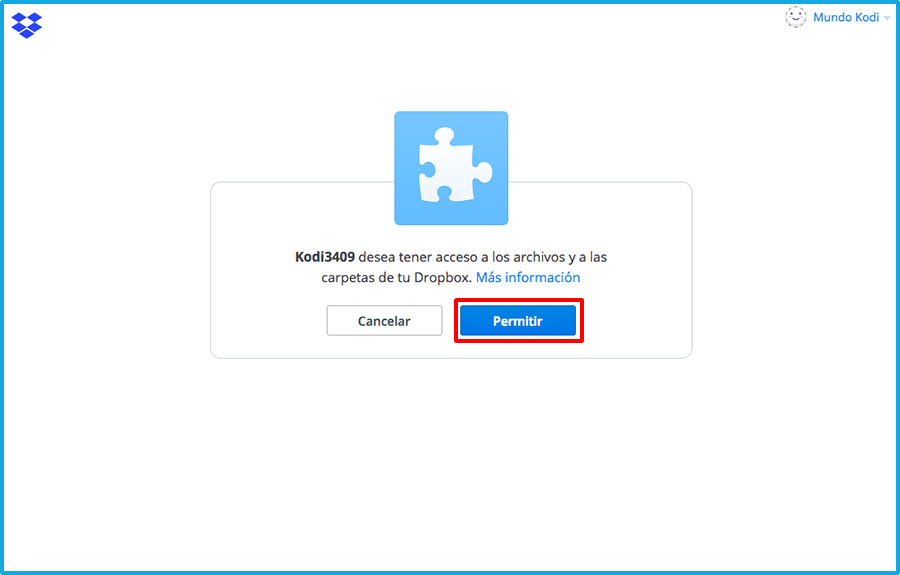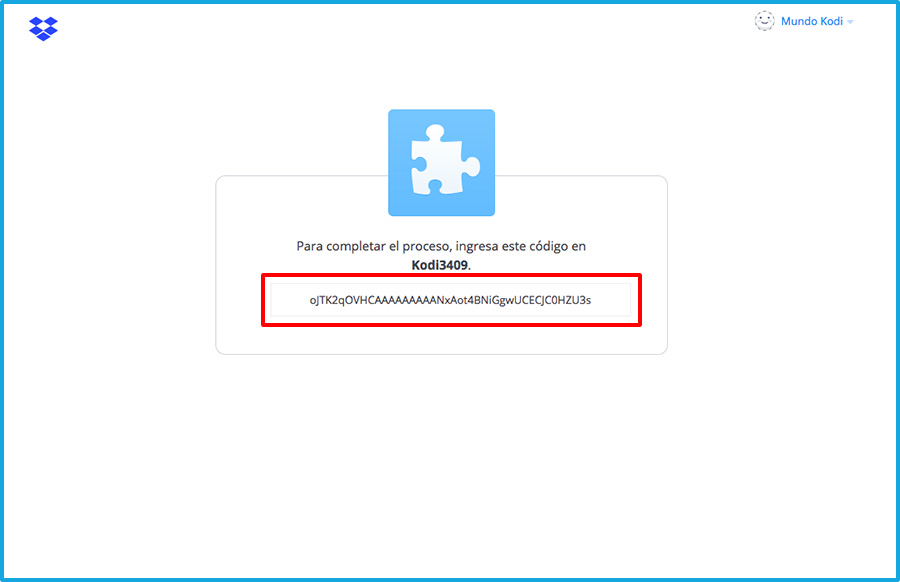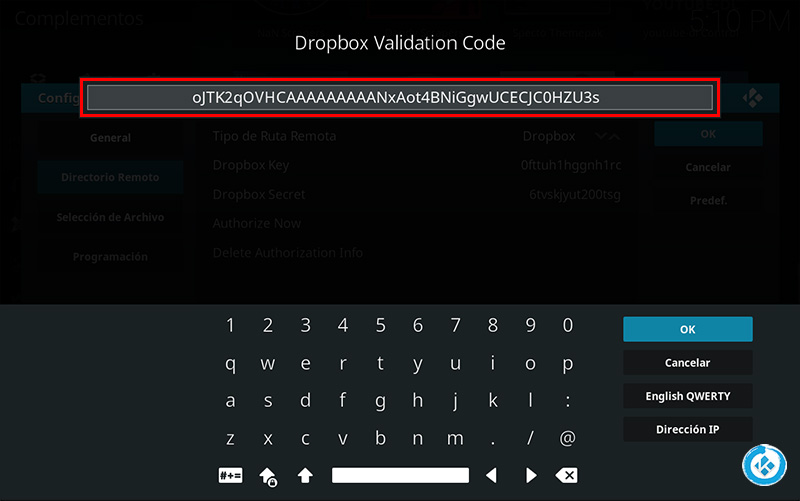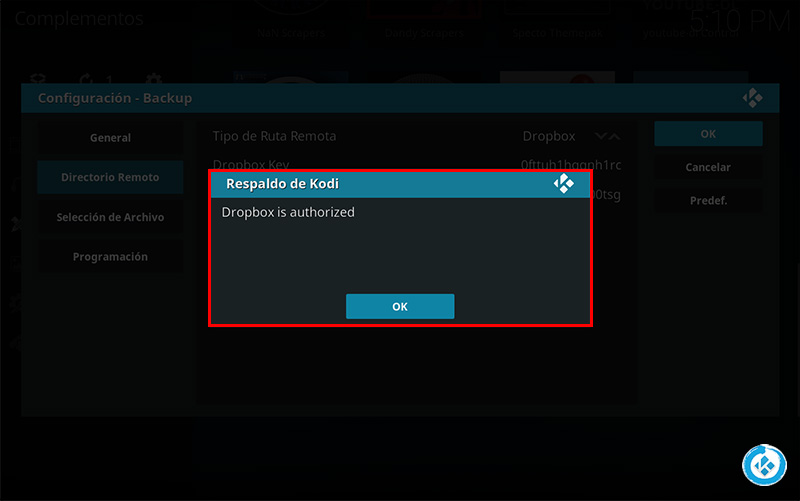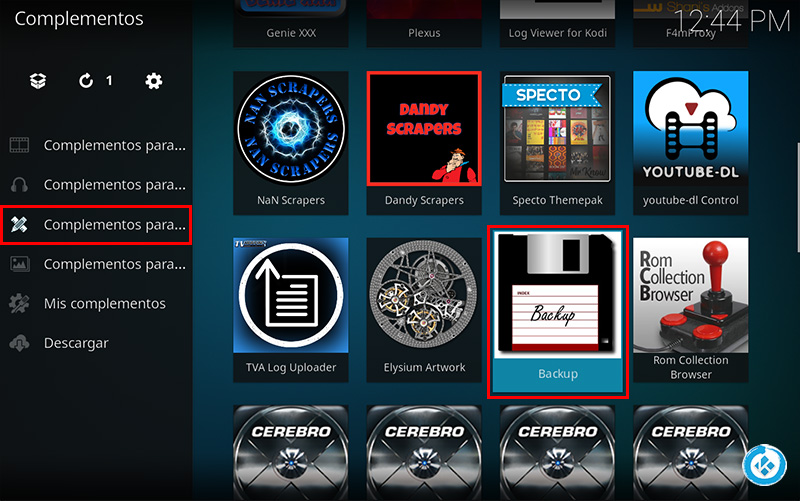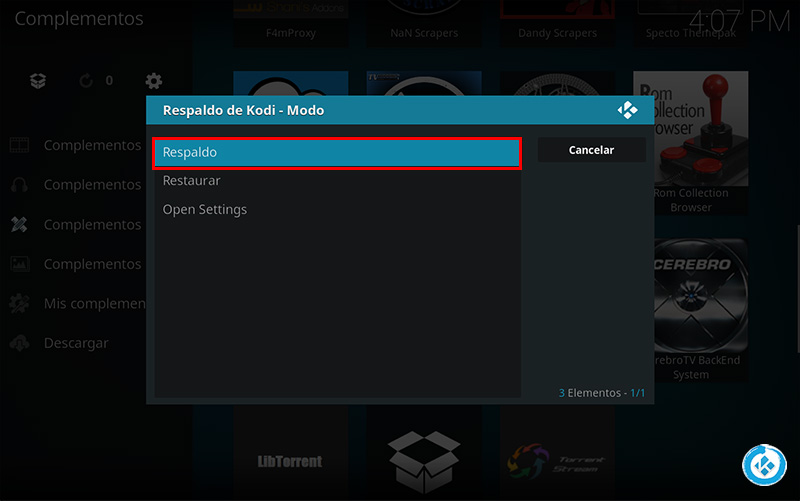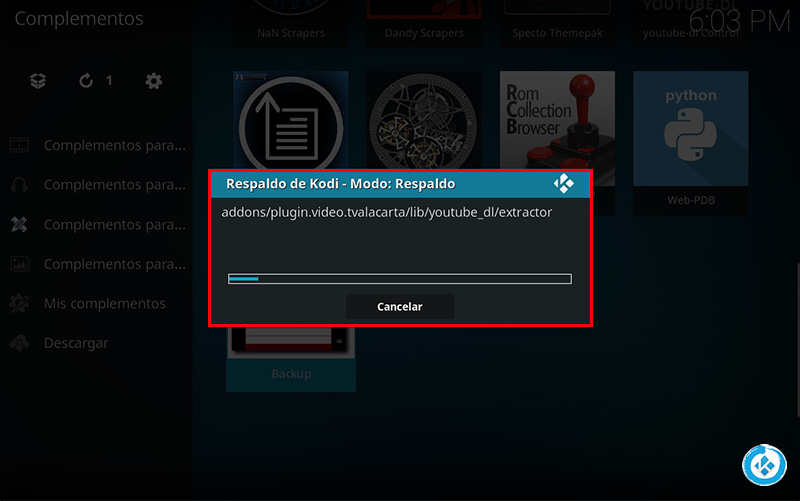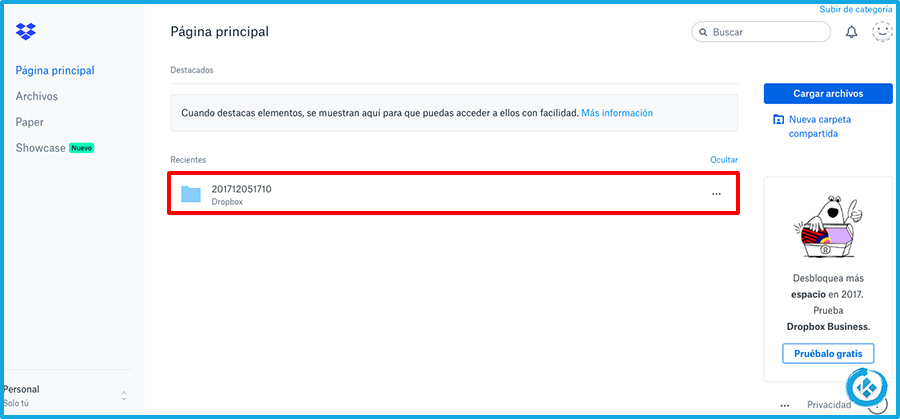Cómo Crear un Respaldo de Kodi en Dropbox [Addon Backup]
En Kodi es normal realizar algún respaldo en caso de que tengamos que reinstalar Kodi, actualizar o presente problemas. En artículos anteriores hemos mencionado el tutorial de como crear un respaldo en Kodi pero de forma local, es decir, guardar el respaldo en el propio dispositivo. En esta ocasión explicaremos el procedimiento de como hacer un respaldo de Kodi en Dropbox.
|Quizá te interese: Los Mejores Addons para Kodi 2018 [Más de 80 Addons]
Para seguir el tutorial es necesario tener previamente instalado el addon Backup. El tutorial explica como realizar la instalación en Kodi 16 y 17, funciona con todas las plataformas, si tienes dudas puedes dejarlas en los comentarios al final de artículo o en cualquiera de nuestras redes sociales. Si deseas apoyar el proyecto Mundo Kodi puedes dar clic aquí.
Como usuarios de Kodi recomendamos el uso de IPVanish VPN para tener acceso total a todos los addons como Exabyte TV, TecnoTV , Bassfox, Adryanlist, entre otros incluidos los que funcionan mediante torrents como Plexus, Quasar, Convenant o Specto. Compatible con múltiples plataformas como Android, Amazon Fire TV (Stick), Windows, Mac, iOS, entre otros.
Unos de los mayores beneficios al utilizar IPVanish VPN son:
> Completa privacidad y anonimato al navegar en Internet y en Kodi
> Compatible con múltiples plataformas
> Elimina el Geo-bloqueo
> Soporte 24/7/365
> Hasta 5 dispositivos simultáneos con una sola cuenta
> Precio especial para usuarios de Mundo Kodi
> Satisfacción garantizada o te devuelven tu dinero
Para mas información puedes dar un vistazo en este artículo
Cómo Crear un Respaldo de Kodi en Dropbox
Los pasos para realizar la instalación son los siguientes:
1. Abrimos el navegador y entramos a nuestra cuenta de Dropbox en donde se guardarán los respaldos
Recuerda que para seguir el tutorial es necesario tener previamente instalado el addon Backup – TUTORIAL
2. Seleccionamos los puntos suspensivos en la parte inferior derecha y damos en Desarrolladores
3. Damos en Create your app
4. Seleccionamos
– Dropbox API
– Full Dropbox
– Ingresamos un nombre
– Aceptamos los terminos
– Damos en Create app
5. Después de ello copiamos la App Key y la App Secret
6. Ahora abrimos Kodi y seleccionamos Complementos
7. Nos ubicamos en Complementos para programas, abrimos el menú contextual y damos en Configuración
Para abrir el menú contextual debemos dejar presionado el botón de selección durante 2 segundos en el addon backup
8. Nos ubicamos en Directorio remoto
Tipo de Ruta Remota: Dropbox
Dropbox Key: pegamos la app key
Dropbox secret: pegamos la app secret
Y seleccionamos Authorize Now
9. Nos aparecerá el recuadro con una URL, ingresamos a ella desde el navegador
10. Una vez ingresada a la URL nos aparecera la ventana, damos en Permitir
11. Nos proporcionará un código, lo copiamos
12. Regresamos a Kodi e ingresamos el código
13. Ahora nos aparecerá el mensaje Dropbox is authorized
14. Después de ello regresamos a los Complementos de programa y seleccionamos Backup
15. Seleccionamos Respaldo
16. El respaldo se empezará a realizar
17. Una vez terminado ya podremos ver el backup en nuestra cuenta de Dropbox
18. Listo! El respaldo de Kodi en Dropbox se habrá realizado correctamente.
Nota: Puede ser que los respaldos sean mas tardados en Dropbox ya que se tiene que subir la información a la nube, la velocidad para realizar el respaldo también varia de nuestro dispositivo, la cantidad de addons instalados y la velocidad de internet que tengamos. Si notamos que es muy tardado podemos hacer un respaldo programado, más detalles en la configuración del addon backup.
Esperamos que el tutorial «Cómo crear un respaldo de Kodi en Dropbox» haya sido de ayuda, recuerda que puedes apoyarnos a mantenernos en linea realizando una donación por paypal (o al botón donar) o dando clic en los enlaces.
Nota: Mundo Kodi no se hace responsable de cualquier daño, pérdida de tiempo o información al intentar este tutorial, todo esto es solo con la intención de informar, todo el contenido utilizado para los tutoriales es sacado de información que circula en Internet. Mundo Kodi así como todo el material aquí mencionados en este sitio no son oficiales de Kodi o Fundación XBMC favor de no realizar quejas o reclamos en el foro oficial de Kodi. Tampoco estamos vinculados con ningún vendedor de dispositivos o servicio privado de IPTV/streaming, todo el contenido mencionado en Mundo Kodi es gratuito a menos que se indique lo contrario.